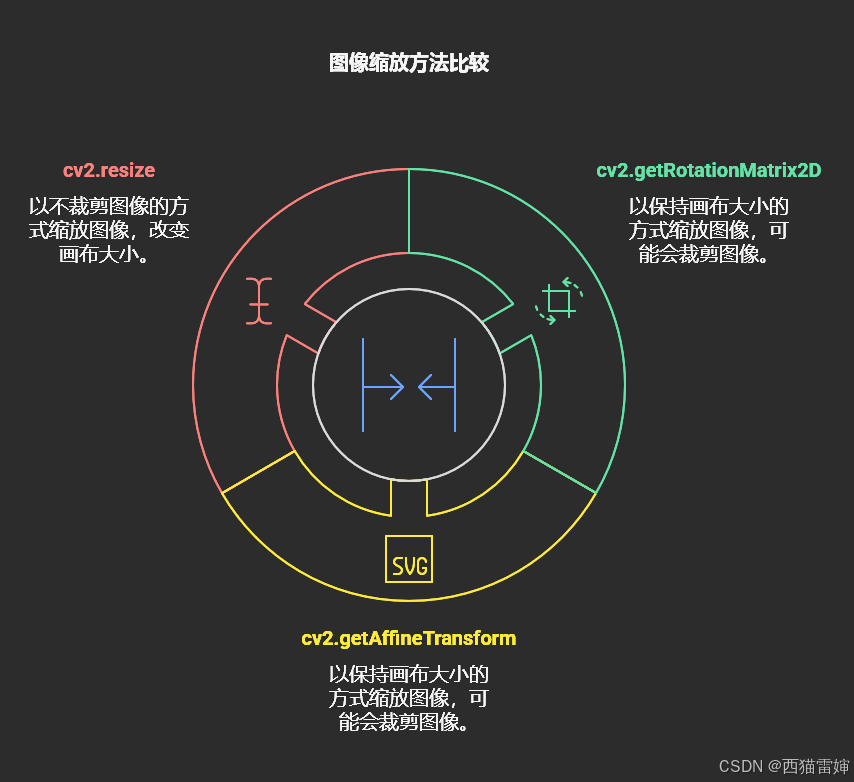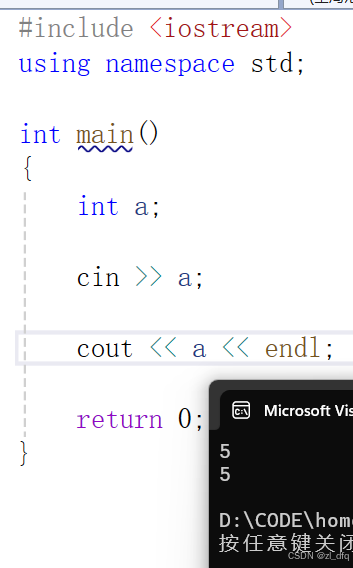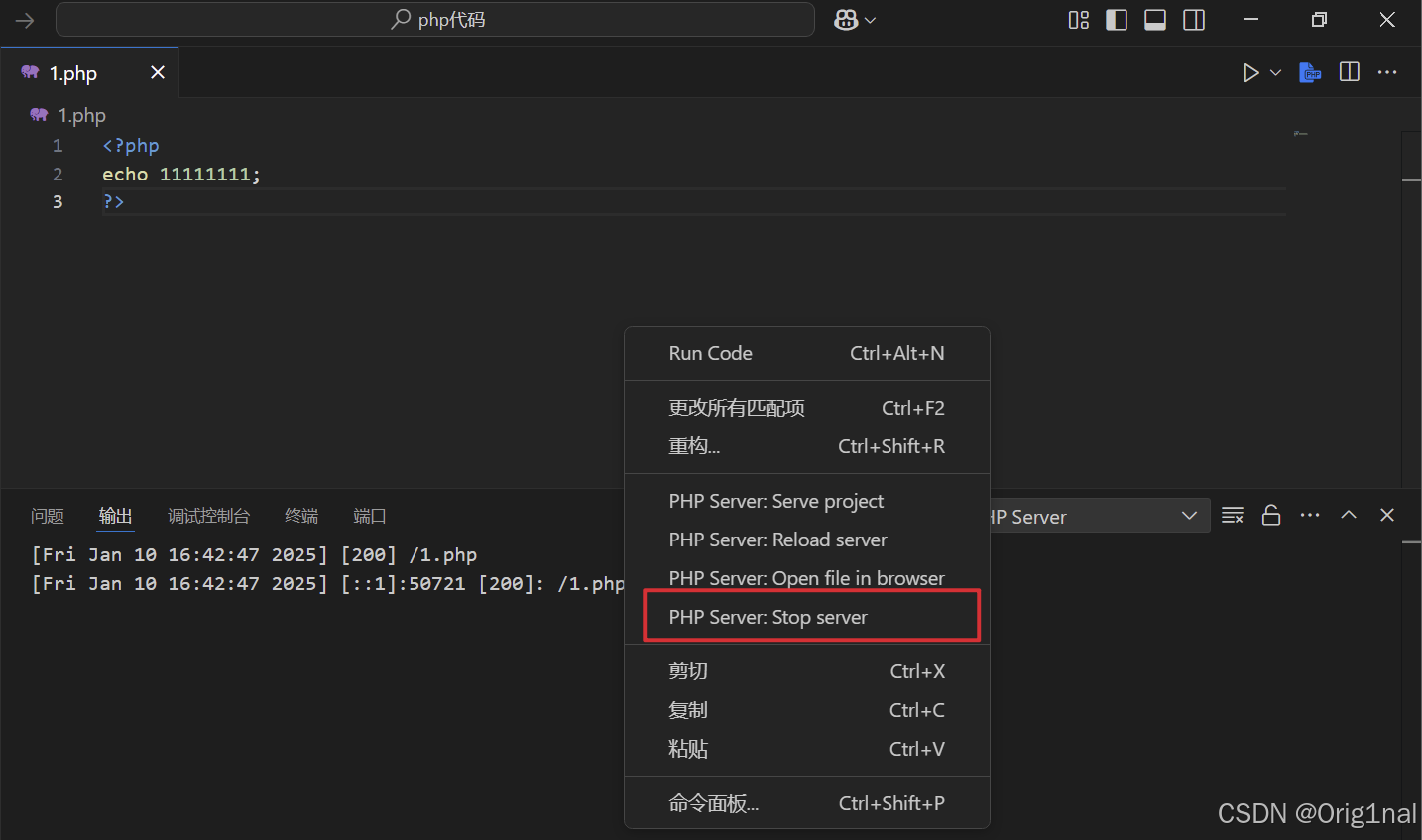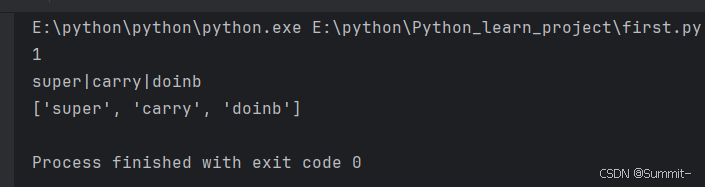在Windows上使用VSCode开发C++程序,同时需要在Linux机器上的Docker容器中编译和运行程序,可以通过一些工具和插件来简化开发和调试流程。以
1. Remote - SSH 插件(VSCode)
VSCode的 Remote - SSH 插件可以让你直接在VSCode中通过SSH连接到远程Linux机器,并进行开发和调试。
配置步骤:
-
安装Remote - SSH 插件:
打开VSCode,进入扩展商店,搜索并安装 Remote - SSH 插件。 -
配置SSH连接:
在VSCode中,点击左下角的绿色远程连接按钮,选择 Remote-SSH: Connect to Host,然后按照提示配置SSH连接到你的Linux机器。 -
进入远程容器:
一旦你连接到Linux机器,你可以在VSCode中直接访问远程的文件系统,并进行编译、运行等操作。如果你已经有了一个Docker容器,你可以使用 Remote - Containers 插件(也可以通过Remote-SSH配置)来直接进入容器内进行开发。
使用场景:
- 当你需要在本地Windows机器上进行C++开发,但最终编译、运行和调试是在远程Linux机器上时,使用此插件可以让你在VSCode中无缝开发,避免在不同环境之间切换。
- 如果你的代码需要依赖特定的Linux环境或者Docker容器,Remote-SSH非常适合。
2. Remote - Containers 插件(VSCode)
Remote - Containers 插件允许你将VSCode连接到Docker容器中的开发环境。这对于需要在Linux环境中进行编译和调试的C++程序非常有用。
配置步骤:
-
安装Remote - Containers 插件:
同样,你需要在VSCode中安装 Remote - Containers 插件。 -
配置Docker环境:
在VSCode中,点击左下角的绿色按钮,选择 Remote-Containers: Attach to Running Container,然后选择已经在Linux机器上运行的Docker容器。你也可以选择使用 Remote-Containers: Open Folder in Container 来启动并进入一个新的Docker容器开发环境。 -
进入容器并开发:
进入容器后,你可以像在本地开发一样,在VSCode中进行代码编辑、编译和调试。VSCode会自动将容器中的编译器和调试器与编辑器环境连接。
使用场景:
- 适用于需要在容器中进行开发和调试的场景,特别是当你的程序依赖于容器中的特定库和环境时。
- 如果你已经有一个在Docker中运行的开发环境,或者需要确保开发环境一致性,使用这个插件能够让你快速进入容器进行调试。
3. C/C++ 插件(VSCode)
除了 Remote - SSH 和 Remote - Containers 插件,VSCode本身的 C/C++ 插件 也非常强大,适用于C++开发和调试。
配置步骤:
-
安装C/C++ 插件:
在VSCode中安装微软提供的 C/C++插件,它为VSCode提供了语法高亮、代码补全、调试等功能。 -
配置调试环境:
你需要在VSCode的launch.json中配置调试器(如gdb)以在远程Linux环境中调试C++程序。示例的
launch.json配置文件:{"version": "0.2.0","configurations": [{"name": "(gdb) Remote Linux Debug","type": "cppdbg","request": "launch","program": "/path/to/your/executable","args": [],"stopAtEntry": false,"cwd": "${workspaceFolder}","environment": [],"externalConsole": true,"MIMode": "gdb","miDebuggerServerAddress": "remote-linux-host:1234", // 远程调试地址"miDebuggerPath": "/usr/bin/gdb","setupCommands": [{"description": "Enable pretty-printing for gdb","text": "-enable-pretty-printing","ignoreFailures": true}],"preLaunchTask": "build", // 你编译的任务"sourceFileMap": {"/path/on/remote": "${workspaceFolder}" // 映射源文件路径}}] }这里需要注意配置
miDebuggerServerAddress指定远程调试器的地址和端口。如果你已经在Linux机器上运行了GDBserver,可以使用该工具进行远程调试。
使用场景:
- 适合需要在Linux环境中调试C++程序的场景。即使不通过容器,也可以通过GDB远程调试。
- 适用于使用传统调试方式的开发者,需要通过GDB进行远程调试。
4. Docker配置:远程调试设置
如果你决定使用Docker容器中的开发环境,可以通过一些额外的配置来支持远程调试:
-
在容器内安装GDBserver:
GDBserver 是一个可以在容器中运行的调试工具,它允许你通过GDB进行远程调试。在容器内安装GDBserver:
apt-get install gdbserver -
启动GDBserver:
你可以在容器内运行GDBserver,并指定一个调试端口(例如1234):gdbserver :1234 ./your_program -
连接到GDBserver:
在VSCode的launch.json配置文件中,设置miDebuggerServerAddress为你容器的IP和调试端口,例如:"miDebuggerServerAddress": "192.168.x.x:1234", -
设置Docker容器共享源代码:
为了方便调试,你需要确保本地代码和容器中的代码路径是同步的。可以使用Docker的-v参数将代码目录挂载到容器中。
5. Visual Studio Code Remote Development Setup
如果你需要一个完整的开发和调试环境,VSCode的 Remote Development 插件集(包括 Remote-SSH 和 Remote-Containers)提供了完整的支持:
- Remote-SSH:允许通过SSH连接到远程Linux机器进行开发。
- Remote-Containers:使你可以在Docker容器中进行开发。
- Remote-WSL:如果你在Windows上使用WSL(Windows Subsystem for Linux),也可以直接在WSL环境中进行开发。
总结
- Remote - SSH 插件适用于需要通过SSH连接到Linux远程机器进行开发的场景。
- Remote - Containers 插件适用于在Docker容器中开发和调试的场景。
- C/C++插件 可以帮助你在VSCode中进行C++开发和调试,同时可以配置远程调试。
使用这些工具和插件,你可以在Windows上通过VSCode远程连接到Linux机器或Docker容器,实现无缝的开发和调试体验。